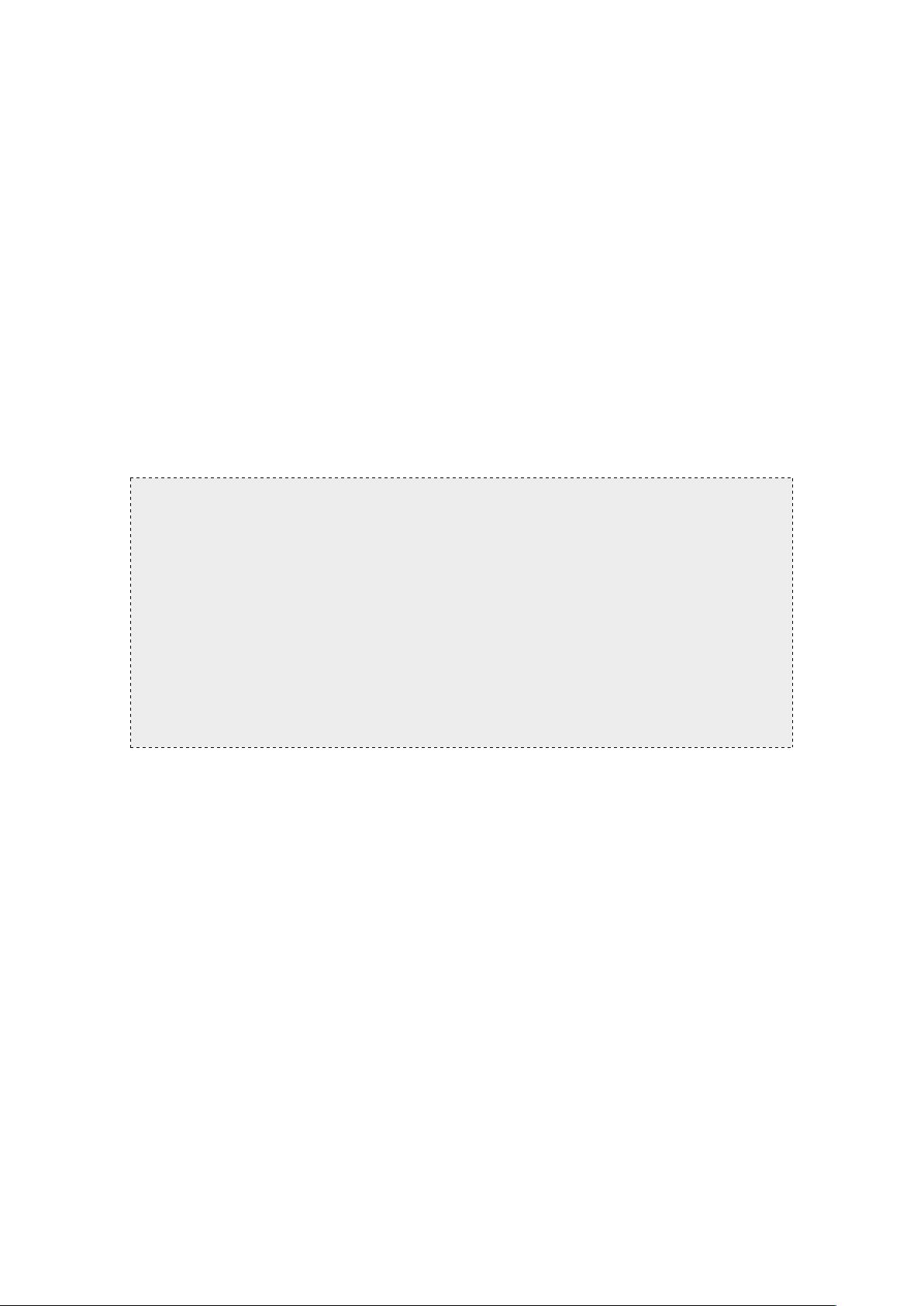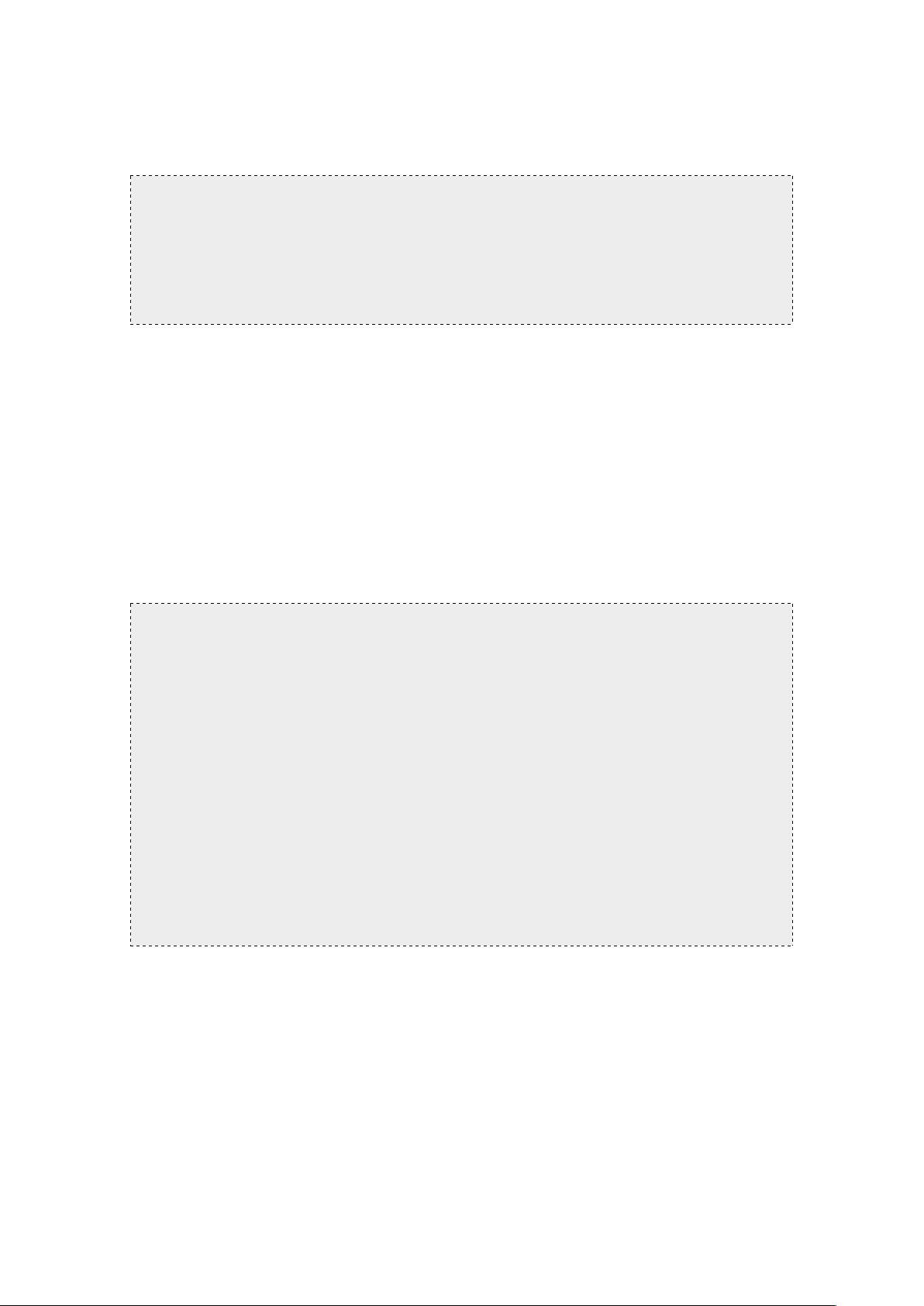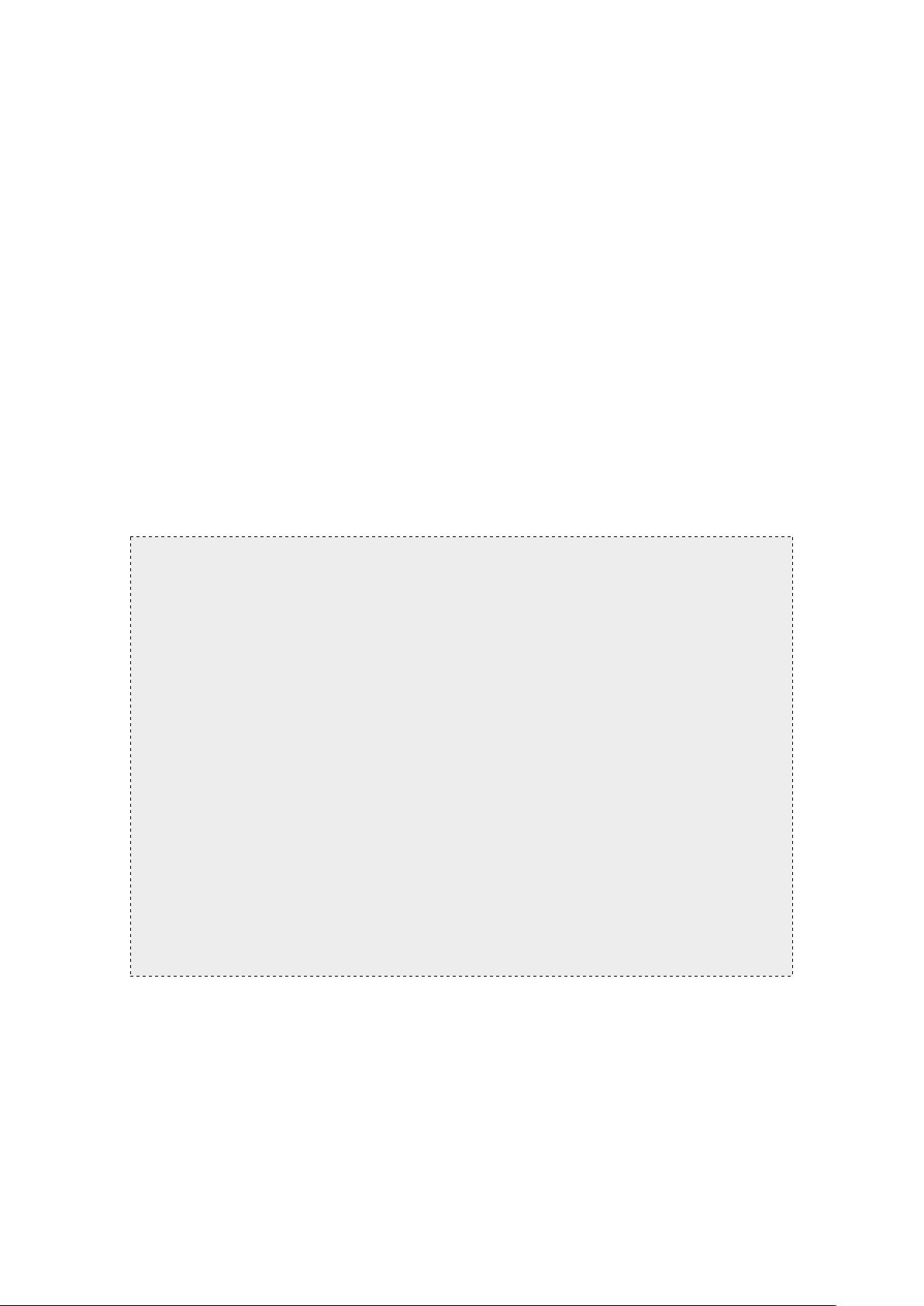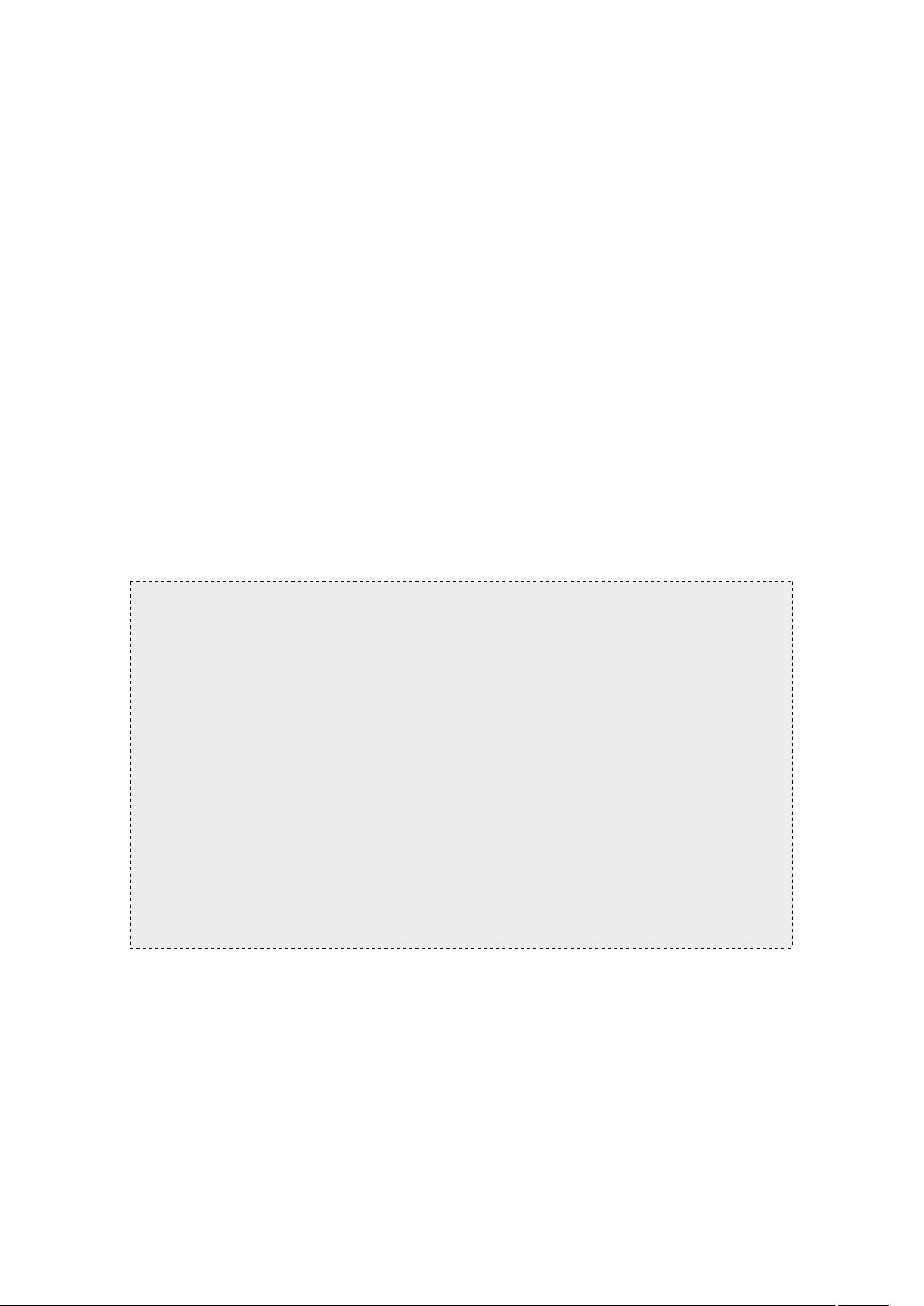
1
Godot 物理引擎的调试与性能优化
在开发教育游戏时,物理引擎的调试和性能优化是非常重要的环节。物理引擎
的稳定性和高效性直接影响到游戏的流畅性和用户体验。本节将详细介绍如何
在 Godot 引擎中进行物理引擎的调试和性能优化,帮助开发者解决常见的物理
问题,并提高游戏的运行效率。
物理引擎调试技巧
1. 使用 Godot 的调试工具
Godot 引擎提供了一系列强大的调试工具,可以帮助开发者快速定位和解决问
题。以下是一些常用的调试工具和技巧:
1.1 物理调试视图
Godot 引擎的编辑器中有一个非常有用的物理调试视图,可以显示物理对象的
碰撞形状、关节和物理状态。打开物理调试视图的方法如下:
1. 在编辑器中选择“调试”选项卡。
2. 点击“调试视图”按钮。
3. 选择“物理”选项。
通过物理调试视图,你可以直观地看到游戏中的物理对象是如何工作的,这对
于调试复杂的物理系统非常有帮助。
1.2 物理调试日志
Godot 引擎还可以输出物理调试日志,这对于捕获物理引擎的内部状态和行为
非常有用。你可以在项目的 project.godot 文件中启用物理调试日志:
# project.godot
[debug]
physics/active_debug = true